コンピューターをスムーズかつ完璧に操作し続けることができるように、Windows 11/10 OS を定期的に更新することを常にお勧めします。ただし、一部のユーザーは、.NETフレームワーク、彼らは受け取りますエラーコード 643 または 0x643 または 0x80070643。このエラー コードは通常、.NET Framework インストールの破損、または MSI データベースの状態の不一致によって発生します。
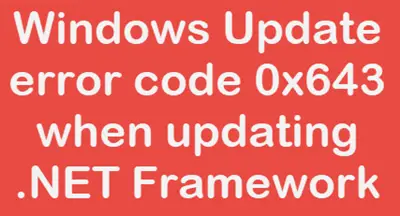
この更新エラー コードにより Windows 更新プログラムの更新が妨げられ、最終的には Windows 更新プログラムが使用できなくなる可能性があります。エラー メッセージは次の形式で表示されることもあります。
見つかったエラー: コード 643 Windows Update で不明なエラーが発生しました。
このガイドでは、このエラーを解決するのに役立ついくつかの簡単なヒントを紹介します。それでは始めましょう。
.NET Framework更新時のエラーコード0x643を修正
.NET Framework の更新時にエラー コード 643、0x643、または 0x80070643 を修正するには、次の推奨事項に従ってください。
- Windows Update トラブルシューティング ツールを実行する
- Microsoft .NET Frameworkを修復する
- Microsoft .NET Framework クリーンアップ ユーティリティを使用します。
始める前に、システムの復元ポイントを作成する。これは、何か望ましくないことが起こった場合に変更を元に戻すのに役立ちます。
エラーコード 643 を修正する方法を詳しく見てみましょう。
1] Windows Update トラブルシューティング ツールを実行します。
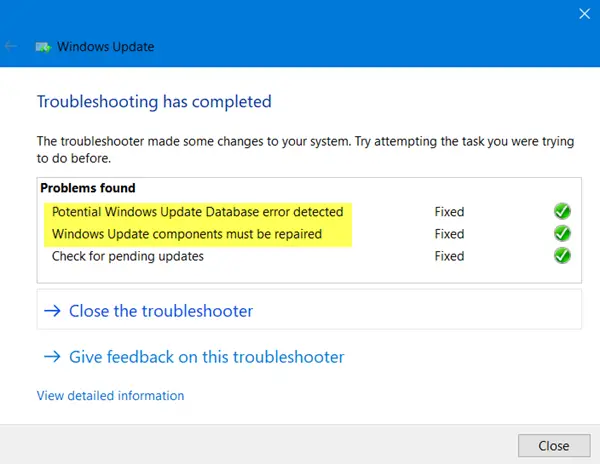
Windows には、Windows アップデートに関連する一般的な問題を診断して修正できるトラブルシューティング ツールが組み込まれています。
このエラー コードを修正するには、次のいずれかを実行できます。Windows Update トラブルシューティング ツールを実行するまたは使用しますMicrosoft のオンライン トラブルシューティング ツール方法。次に、この方法がうまくいくかどうかを確認してください。
これが役に立たないと思われる場合は、次の効果的な回避策に進んでください。
2] Microsoft .NET Frameworkを修復する
場合によっては、.NET Framework クライアント プロファイルの破損によって Windows Update エラーが発生することもあります。ただし、コントロール パネルのプログラム アプレットを使用して、このプロファイルを修復できます。
これを行うには、以下のガイドラインに従ってください。
- コントロールパネルを開きます
- [プログラムと機能] ページで、次を検索します。Microsoft .NET フレームワーク。
- 見つかったら、それを右クリックして、修理または変化メニューリストからオプションを選択します。
- UAC が画面にプロンプトを表示した場合は、「はい」ボタンをクリックして手順を開始します。
しばらくお待ちください。プロセスが完了したら、コンピュータを再起動し、エラー コード 643 が解決されたかどうかを確認します。
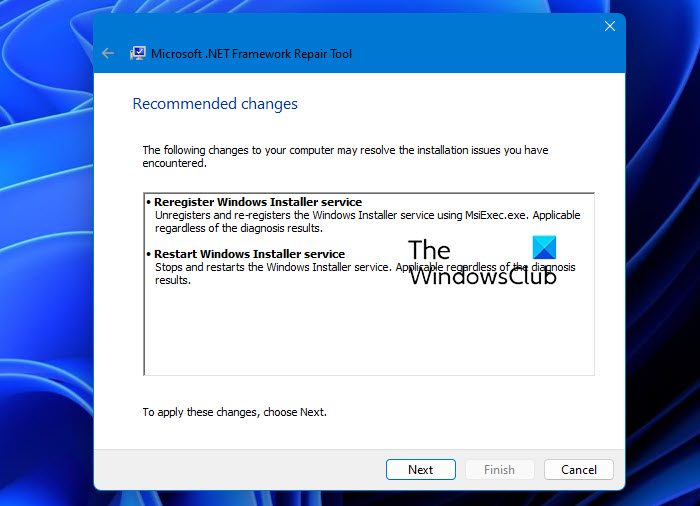
を使用することもできます。Microsoft .NET Framework修復ツール。
読む:.NET Framework のインストール中にエラー 0x800F081F が発生する。
3] Microsoft .NET Framework クリーンアップ ユーティリティを使用する
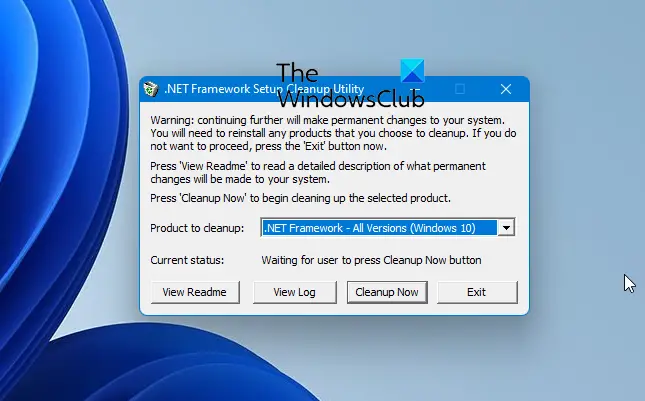
最後の手段として、.NET Framework を再インストールできます。この問題は、Microsoft .NET Framework のインストールが不適切な場合にも発生する可能性があります。したがって、Microsoft .NET Framework を完全にクリーンアップしてから再インストールしてください。
使用できますMicrosoft .NET Framework クリーンアップ ユーティリティそれをするために。ダウンロードし、ダウンロードした場所に移動し、コンテキスト メニューを使用して zip ファイルを解凍します。
抽出したフォルダー内で、cleanup_tool 実行可能ファイルをダブルクリックします。 UAC がプロンプトを表示したら、単純にキーを押します。はい。
この時点で、次のコマンドを実行するように求められます。.NET Framework セットアップ クリーンアップ ユーティリティをクリックして、はいボタン。
次のポップアップ メニューで、.NET Framework – すべてのバージョン (Windows 10)ドロップダウン メニューを使用します。
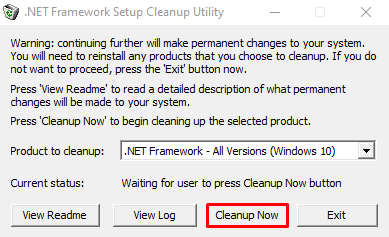
そして、今すぐクリーンアップボタン。 Microsoft .NET Framework に関連するコンポーネントがデバイスから完全に削除されます。
今、先に進んでいます.NET Framework の最新バージョンをダウンロードするそして再インストールしてください。
適切にインストールした後、システムを再起動し、Windows Update を実行してみてください。
関連している:0x80070643 Windows Update エラーを修正
ではごきげんよう!この記事がお役に立てば幸いです。


![Word の回復可能な署名エラー [修正]](https://rele.work/tech/hayato/wp-content/uploads/2024/11/Recoverable-Signature-error-in-Microsoft-Word.jpg)
![Windows 11 でコパイロットが機能しない [修正]](https://rele.work/tech/hayato/wp-content/uploads/2023/12/copilot-not-working.jpg)


